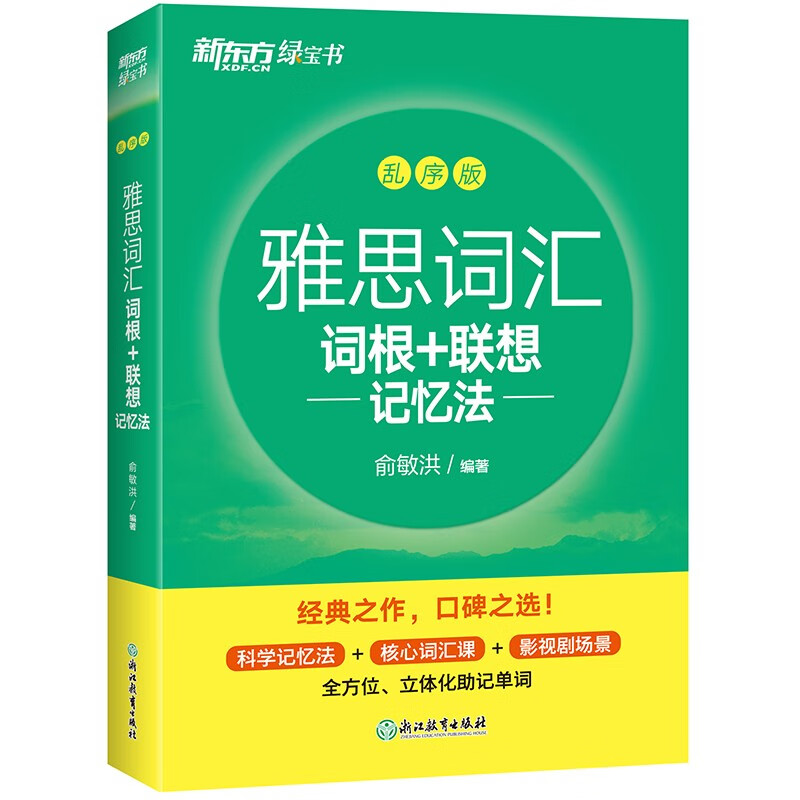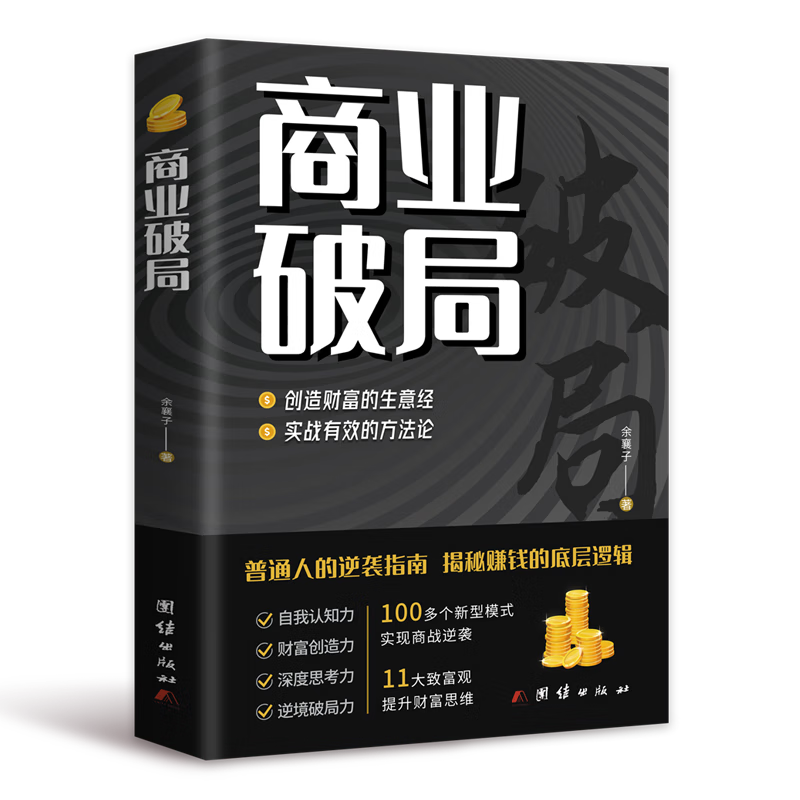Word中如何删除一整页
摘要:本文将详细介绍在Microsoft Word中如何快速而准确地删除一整页的内容,包括使用不同的方法和技巧,帮助用户更高效地编辑文档。
一、删除整页内容的基本方法
在Word中删除一整页的内容,最直接的方法是选中该页的所有内容,然后按“Delete”键或“Backspace”键。这可以通过以下步骤实现:
- 使用鼠标或键盘方向键,将光标移动到要删除的页面的开头。
- 按住“Shift”键,同时点击或使用方向键将光标移动到要删除的页面的结尾。这样可以选中整页的内容。
- 释放“Shift”键,然后按“Delete”键或“Backspace”键删除选中的内容。
二、使用查找和替换功能删除整页
如果文档中包含多个相同的页面或特定格式的分隔符,可以使用“查找和替换”功能来删除整页。具体步骤如下:
- 在Word的菜单栏中,点击“编辑”或“开始”,然后选择“查找和替换”(或使用快捷键Ctrl+H)。
- 在弹出的对话框中,选择“替换”选项卡。
- 在“查找内容”框中,输入要查找的特定内容或格式,如分页符(^m)或分节符(^b)等。
- 确保“替换为”框为空,然后点击“全部替换”按钮。这将删除所有匹配的内容,包括整页。
三、注意事项
- 在删除整页内容之前,建议先备份文档,以防意外情况发生。
- 确保在删除之前仔细检查要删除的页面,以免误删重要信息。
- 如果文档中有复杂的格式或布局,删除整页可能会影响其他页面的格式。在删除后,建议检查并调整文档的布局和格式。
总结:本文介绍了两种在Word中删除一整页的方法:一种是直接选中并删除整页内容;另一种是使用“查找和替换”功能删除包含特定内容或格式的整页。在使用这些方法时,用户应注意备份文档、仔细检查要删除的页面,并在删除后调整文档的布局和格式。通过掌握这些技巧,用户可以更高效地编辑Word文档,提高工作效率。
本文内容由互联网用户自发贡献,该文观点仅代表作者本人。本站仅提供信息存储空间服务,不拥有所有权,不承担相关法律责任。如发现本站有涉嫌抄袭侵权/违法违规的内容, 请发送邮件至 298050909@qq.com 举报,一经查实,本站将立刻删除。如若转载,请注明出处:https://www.kufox.com//xxtj/16166.html